Kur ir Mans dators operētājsistēmā Windows 11? Kā viegli atrast “šo datoru”!

Uzziniet, kā atjaunot “Mans dators” operētājsistēmā Windows 11, lai viegli piekļūtu saviem failiem un informācijai.
Uzdevumu plānotājs ir iebūvēta Windows utilīta, kas ļauj automatizēt uzdevumus datorā. Tas var ieplānot uzdevumu izpildi noteiktā laikā, datumā vai intervālā. Piemēram, varat izmantot uzdevumu plānotāju, lai ieplānotu datora dublēšanu, lai tas darbotos katru nakti, vai vīrusu skenēšanas ieplānošanai katru nedēļu.
Tas ir spēcīgs instruments, taču tas var būt arī sarežģīts. Reizēm lietotāji var saskarties ar kļūdām, izmantojot uzdevumu plānotāju. Viena izplatīta kļūda ir uzdevumu plānotāja kļūda 0xe0434352. Šo kļūdu var izraisīt dažādi faktori, tostarp trūkstoši vai bojāti faili, nepareizas atļaujas vai problēmas ar .NET Framework.
Šajā visaptverošajā rokasgrāmatā mēs izpētīsim šīs kļūdas izcelsmi, tās izplatītos izraisītājus un, pats galvenais, kā to efektīvi novērst. Tātad, bez turpmākas piepūles, sāksim.
Izpratne par uzdevumu plānotāja kļūdu 0xe0434352
Pirms iedziļināties risinājumos, ir svarīgi saprast uzdevumu plānotāja kļūdu 0xe0434352. Šis kļūdas kods, ko parasti uzskata par izņēmuma kodu 0xe0434352 vai CLR20r3, parasti norāda uz Windows pakalpojuma vai lietojumprogrammas problēmu, kas bieži saistīta ar .NET Framework. Šī kļūda norāda, ka uzdevumam vai programmai ir radusies nepārvaldāma problēma, kas izraisa negaidītu izslēgšanu.
Kas izraisa uzdevumu plānotāja kļūdas kodu 0xe0434352?
Ir vairākas lietas, kas var izraisīt Task Scheduler kļūdas kodu 0xe0434352, tostarp:
Izlabojiet uzdevumu plānotāja kļūdu 0xe0434352 ar šīm metodēm -
1. Atveriet programmu ar administratora tiesībām
Bieži vien uzdevumu plānotāja 0xe0434352 kļūdas atrisināšana ir saistīta ar programmas palaišanu ar administratora tiesībām . Dažos gadījumos kļūda rodas tāpēc, ka lietojumprogrammai ir liegta piekļuve noteiktiem sistēmas resursiem. Palaižot to kā administrators, jūs nodrošināsiet, ka lietojumprogramma var bez jebkādiem šķēršļiem piekļūt šiem resursiem.

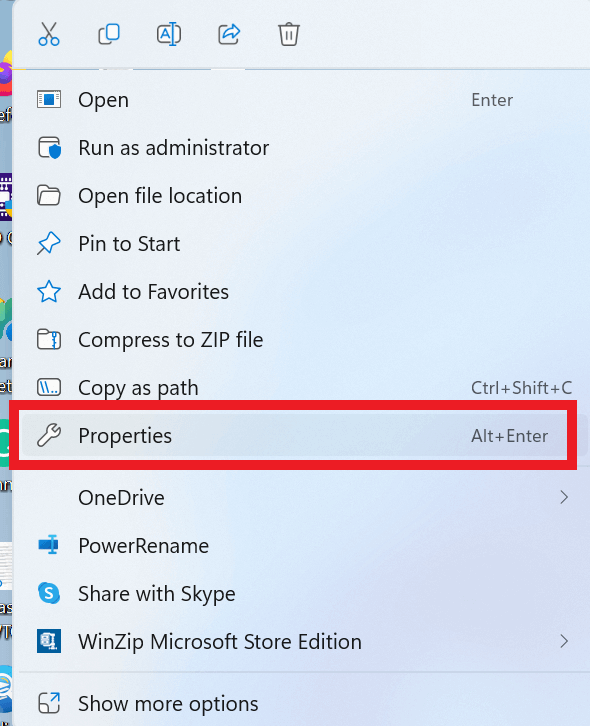
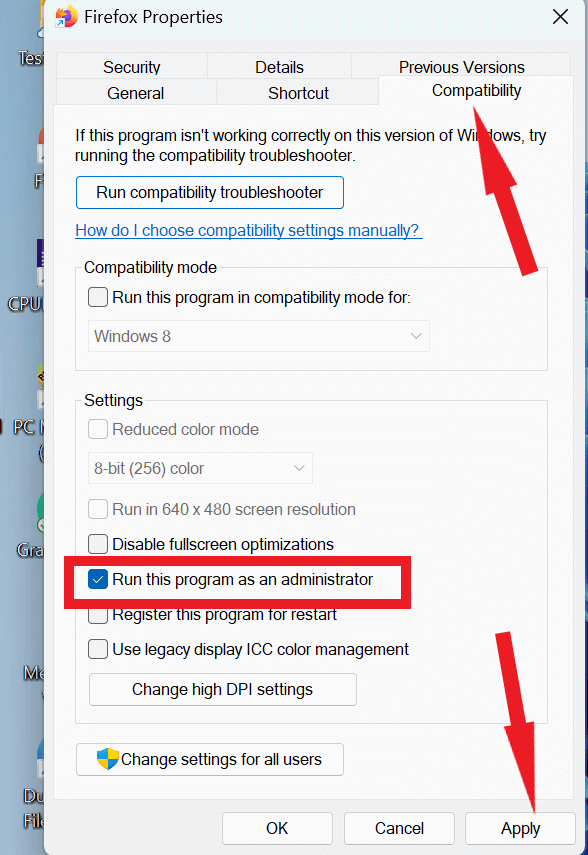
2. Atjauniniet savu Windows
Izņēmuma koda 0xe0434352 kļūda dažkārt var parādīties problēmu dēļ, kas saistītas ar vecākiem Windows komponentiem. Lai atrisinātu šo problēmu, ir svarīgi, lai jūsu Windows vienmēr būtu atjaunināta.
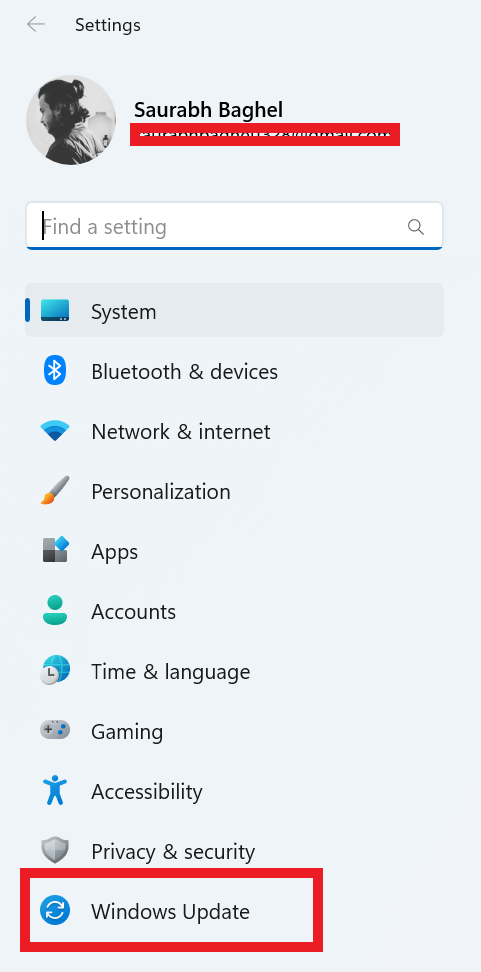

Lasiet arī: Kā pārbaudīt un atjaunināt Windows 10
3. CHKDSK skenēšana
Ja jūsu sistēma izmanto tradicionālo cietā diska disku, kļūdu var izraisīt bojāti diska sektori. Lai atklātu un novērstu šo problēmu, apsveriet iespēju palaist CHKDSK skenēšanu, kas var noteikt problēmas šajos sliktajos sektoros.
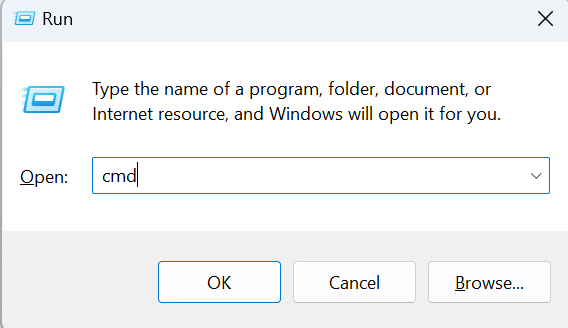
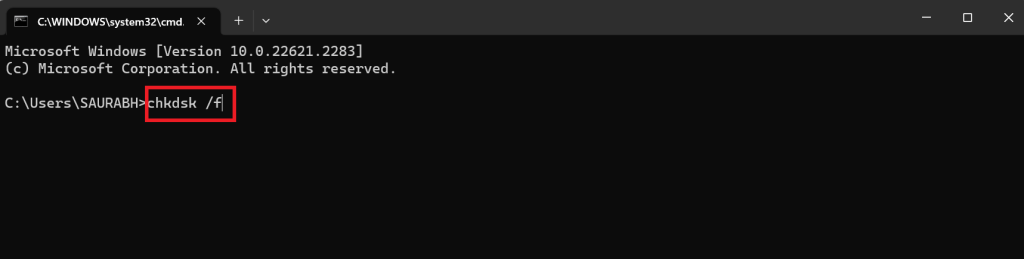
Lasiet arī: Kā novērst kļūdu “CHKDSK nevar turpināt tikai lasīšanas režīmā” operētājsistēmā Windows 10?
4. Palaidiet SFC un DISM skenēšanu
Vēl viens iespējamais uzdevumu plānotāja 0xe0434352 kļūdas cēlonis var būt bojāti sistēmas faili. SFC (sistēmas failu pārbaudītāja) un DISM (izvietošanas attēla pakalpojuma un pārvaldības rīka) skenēšana var palīdzēt gan identificēt, gan labot šos failus. Windows attēla atjaunošana ir iespējama, izmantojot DISM, taču SFC uzmanības centrā ir sistēmas failu labošana.
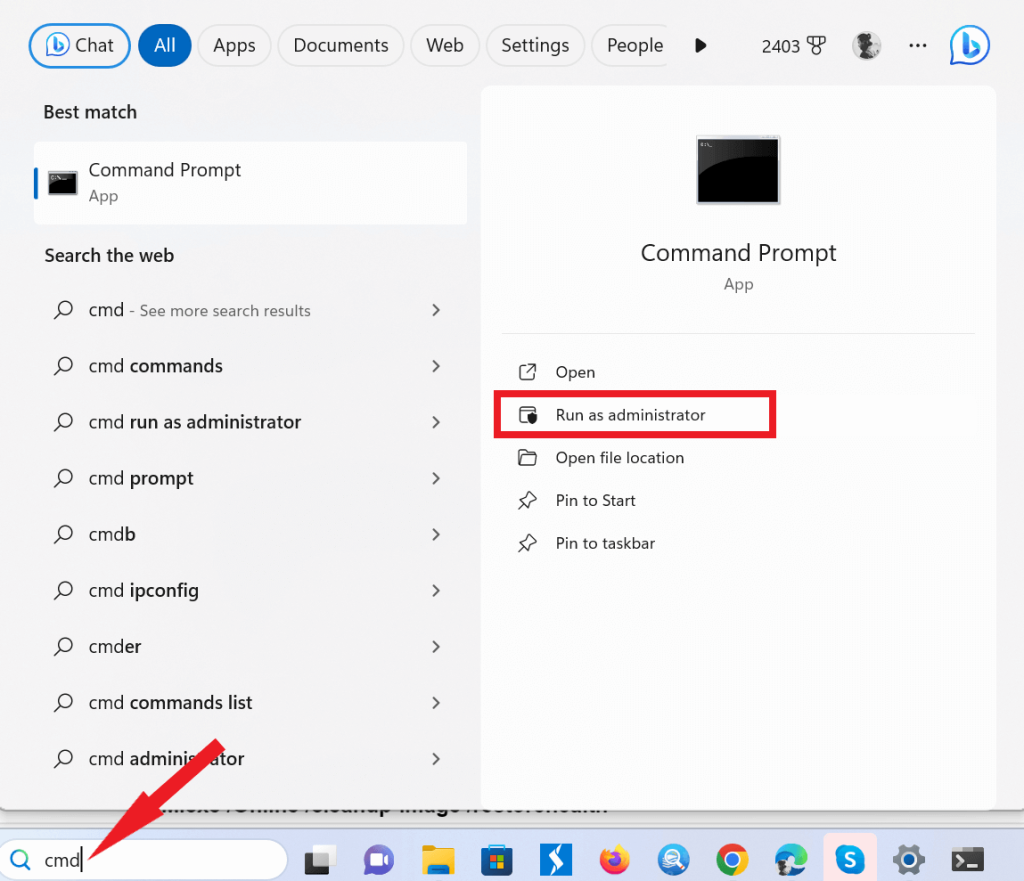
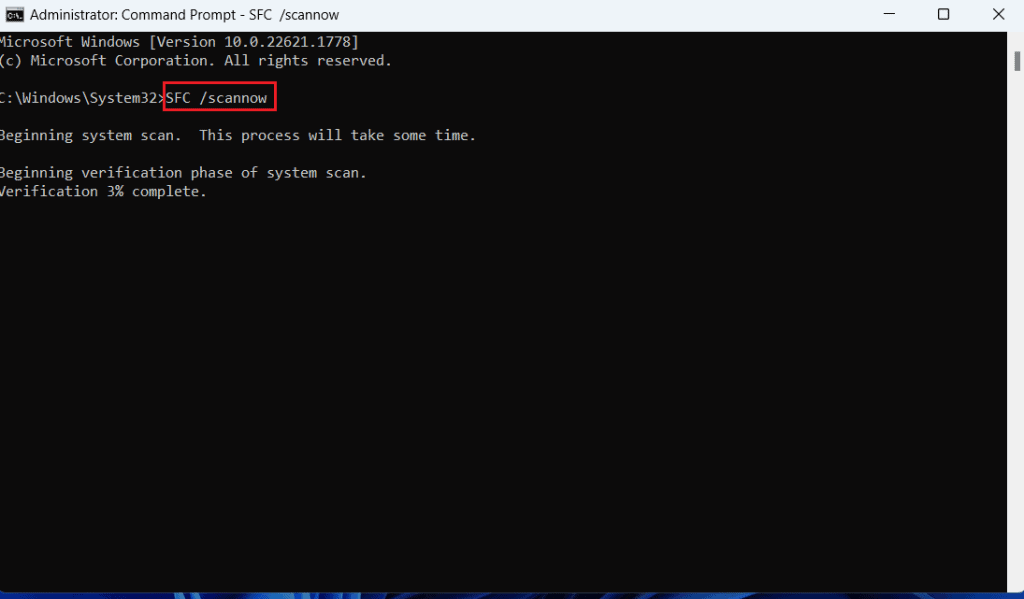
DISM.exe /Online /cleanup-image /scanhealth
DISM.exe /Online /cleanup-image /startcomponentcleanup
DISM.exe /Online /cleanup-image /restorehealth
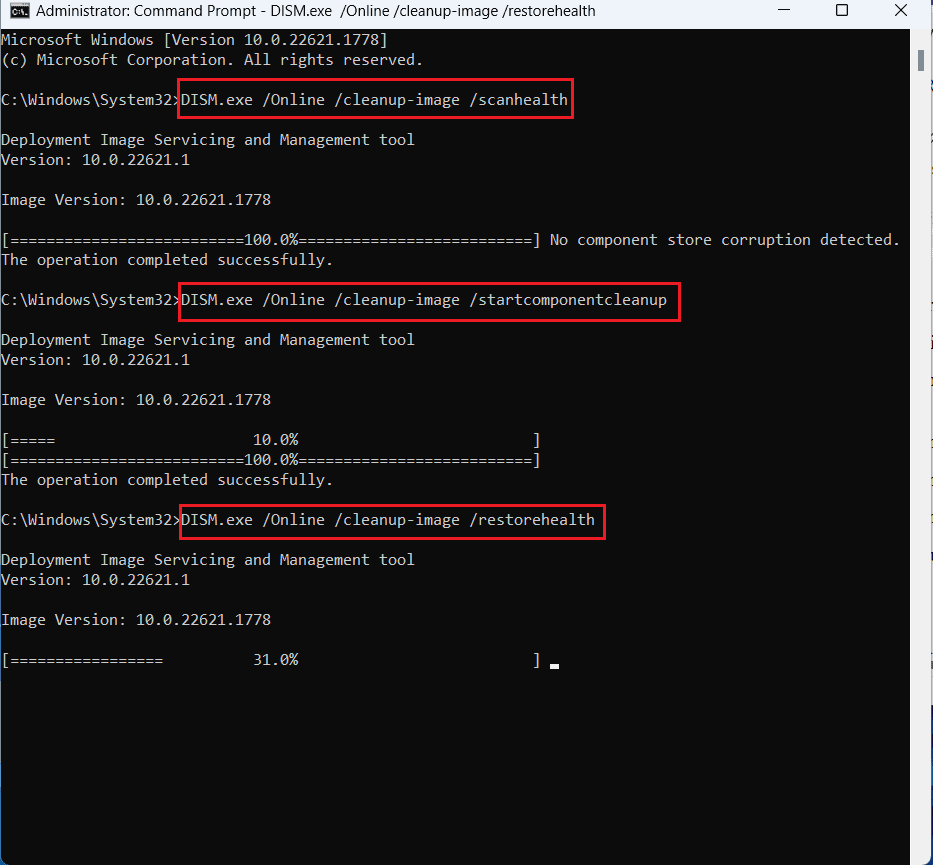
Lasiet arī: SFC skenēšana pārstāj darboties operētājsistēmā Windows 10? Lūk, labojums!
5. Labojiet .NET Framework
Vēl viens iespējamais šīs kļūdas izraisītājs varētu būt problēmas .NET Framework, jo īpaši tādās versijās kā 4.5.2, 4.6 un 4.6.1. Microsoft ir izveidojis .NET Framework labošanas rīku, kas īpaši paredzēts šo problēmu risināšanai. Šo rīku var lejupielādēt un izpildīt, lai veiktu automātisku .NET Framework skenēšanu un labošanu .
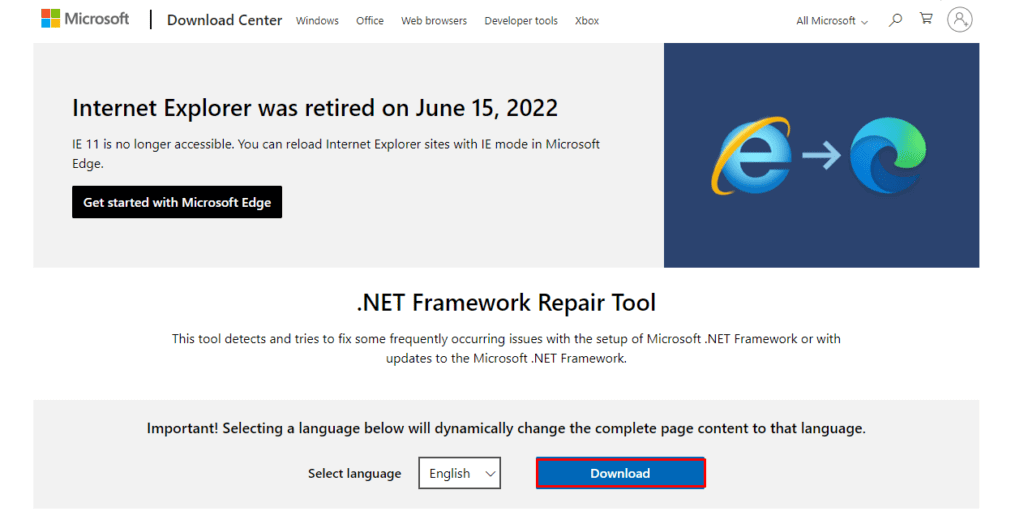
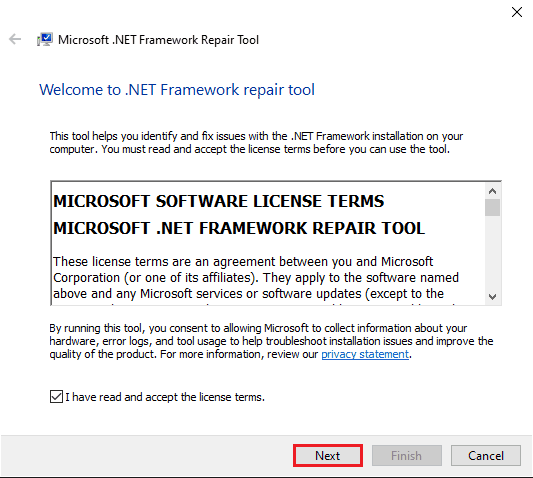
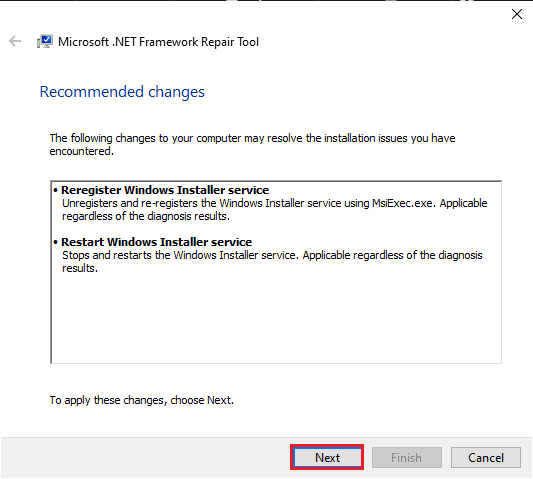
6. Instalējiet jaunāko .NET Framework
Kļūdas kods 0xe0434352 dažkārt var rasties, palaižot noteiktas lietojumprogrammas novecojušās .NET Framework versijās. Saderības problēmas var novērst, instalējot jaunāko ieteicamo .NET Framework versiju, ko parasti norāda pati programma. Visjaunāko versiju, kas pieejama lejupielādei, varat atrast Microsoft vietnē.
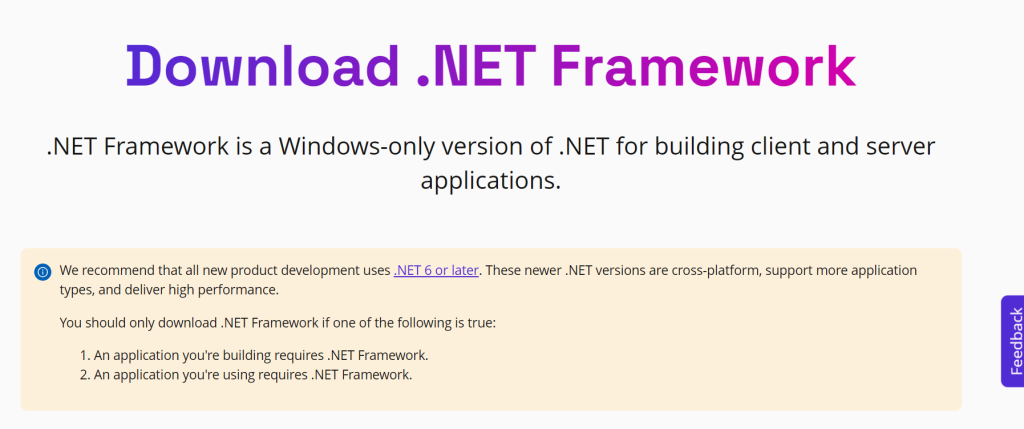
Kad instalēšana ir pabeigta, restartējiet datoru. Mēģiniet palaist programmu, lai pārbaudītu, vai problēma ir novērsta.
7. Pārinstalējiet programmu, kas rada problēmu
Ja tiek parādīta kļūda izņēmuma kods 0xe0434352 vai CLR20r3, iespējams, lietojumprogramma nav instalēta pareizi. Šī pieeja ir izrādījusies diezgan veiksmīga, lai novērstu problēmas, kas raksturīgas konkrētai lietojumprogrammai.
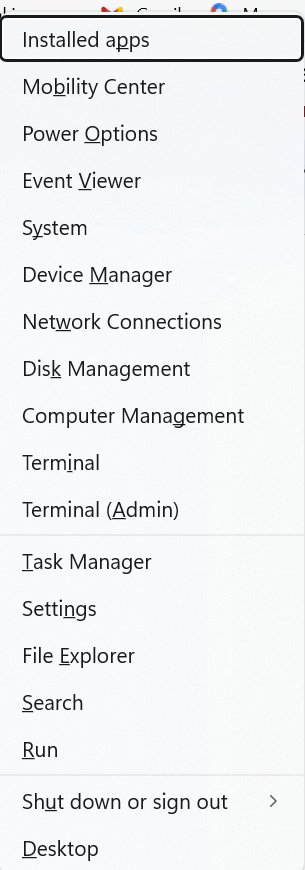
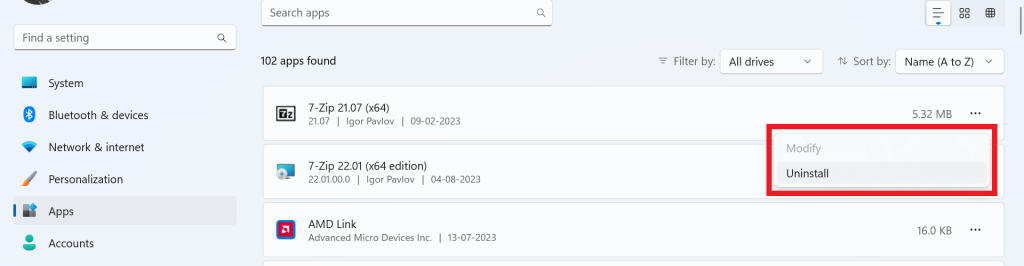
Iegūstiet jaunāko lietotnes versiju no uzticama avota vai oficiālās vietnes.
8. Atjauniniet displeja adaptera draiverus
Dažreiz uzdevumu plānotāja 0xe0434352 kļūda ir saistīta ar atšķirībām displeja adaptera draiverī. Šīs problēmas galvenais cēlonis bieži vien ir novecojis displeja draiveris. Šo problēmu var atrisināt, vienkārši atjauninot displeja draiverus.
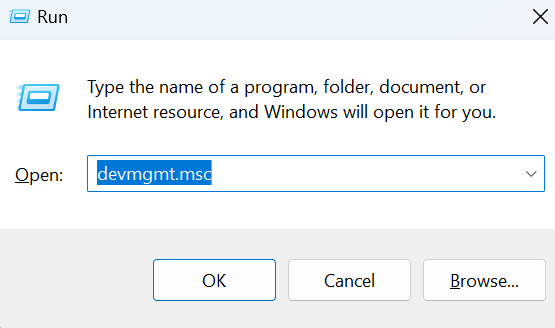
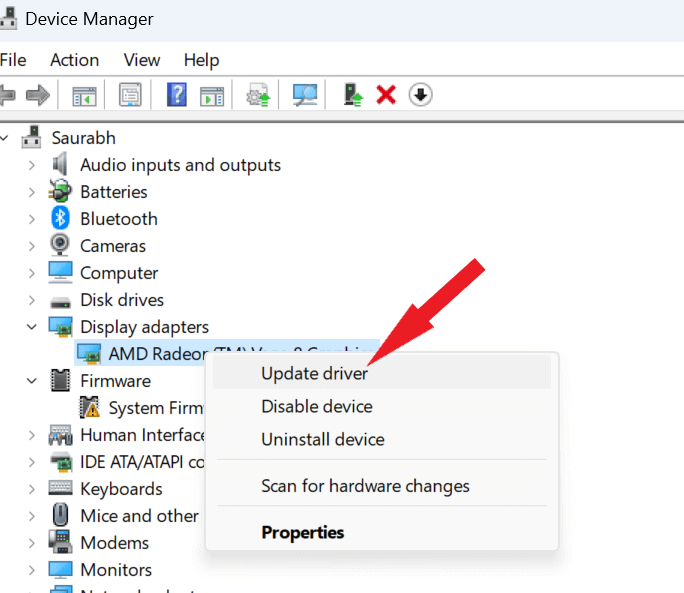
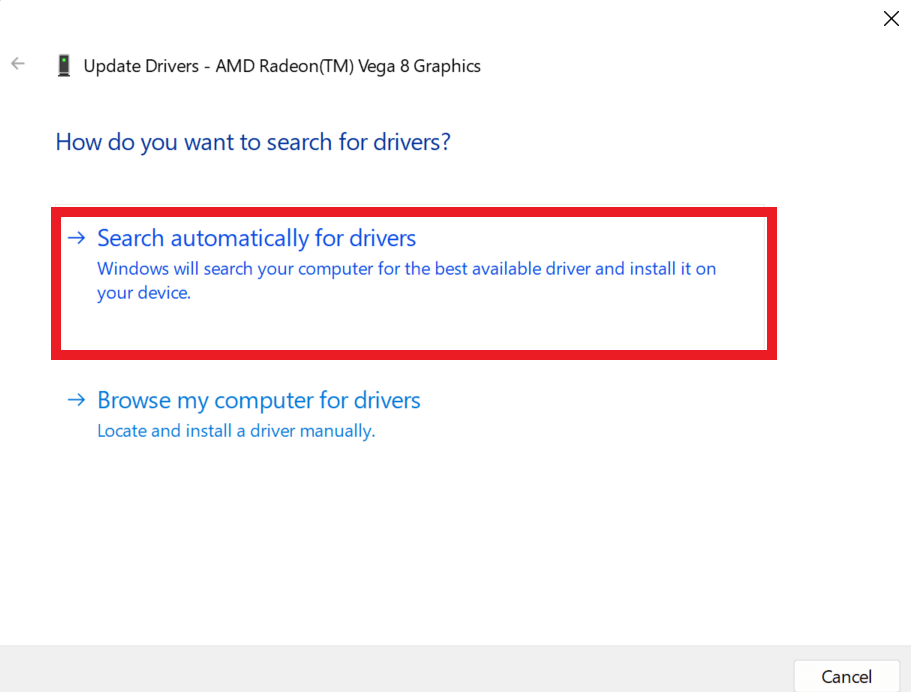
Datora draiveru regulāra atjaunināšana ir būtiska, lai garantētu drošību un atrisinātu saderības problēmas. Ja jums ir kaut kas līdzīgs man, jūs varat atklāt, ka uzticama draiveru atjaunināšanas programma ir diezgan izdevīga. Šajā kontekstā es no visas sirds atbalstu Advanced Driver Updater . Varat droši uzticēties šai programmai, jo tā ir nozarē vadošais draiveru atjauninātājs, ko izveidojis un izstrādājis Systweak Software.
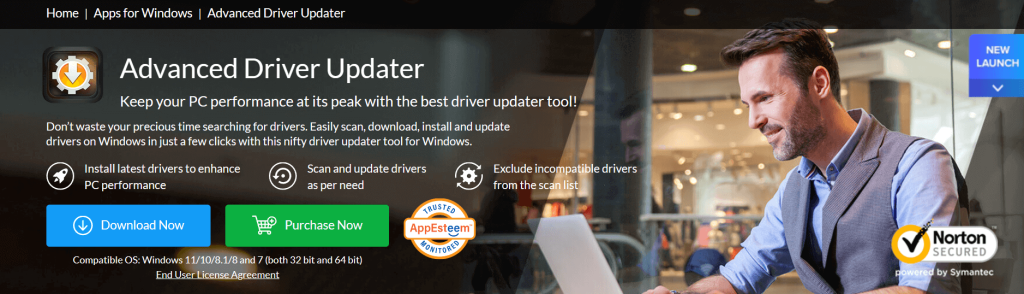
Lejupielādēt Advanced Driver Updater
Lūk, kā varat atjaunināt draiverus –
1. darbība. Lejupielādējiet un instalējiet uzlaboto draivera atjauninātāju.
2. darbība: pēc veiksmīgas instalēšanas atveriet programmatūru.
3. darbība: reģistrējiet savu ADU kopiju, izmantojot atslēgu, kas jums tika piešķirta, lai to reģistrētu pēc maksājuma veikšanas.
4. darbība: noklikšķiniet uz pogas Sākt skenēšanu tūlīt .
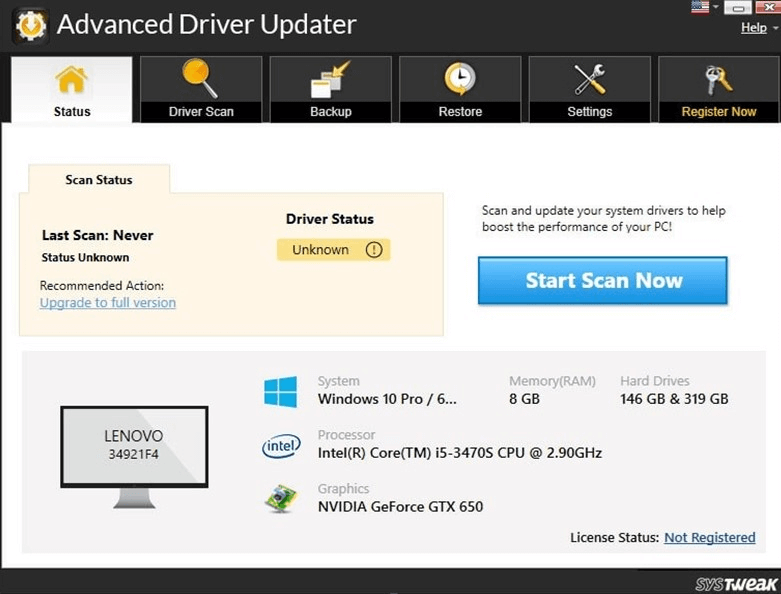
5. darbība. Lai novērstu visas draivera problēmas, noklikšķiniet uz pogas Atjaunināt visu .
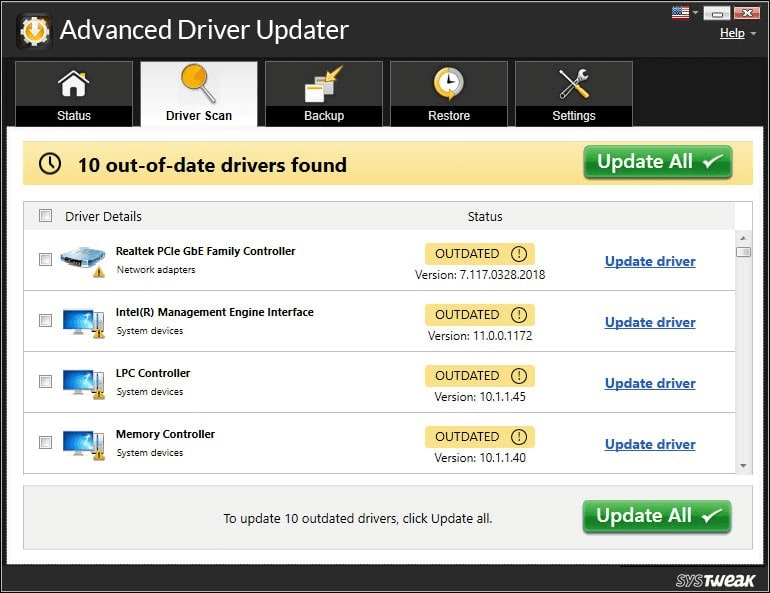
Restartējiet datoru, lai lietotu izmaiņas.
Turklāt, izmantojot moduli “Skenēšanas grafiks” , kuram var piekļūt, izmantojot lietojumprogrammas informācijas paneļa opciju “Iestatījumi” , varat pielāgot personalizētu grafiku datora draiveru atjaunināšanai . Jūs atradīsiet plašu iespēju klāstu, lai precizētu draiveru skenēšanu, ļaujot jums pielāgot procesu atbilstoši jūsu īpašajām vajadzībām. Paskaties pats -
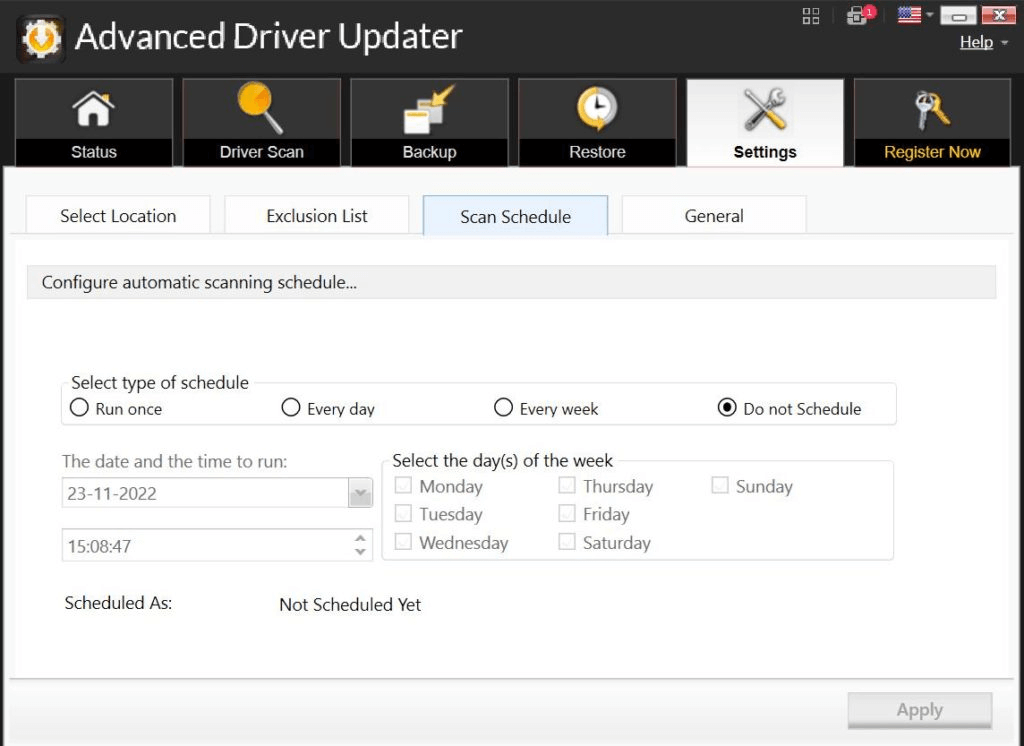
Lasiet arī: Astoņi veidi, kā atjaunināt draiverus operētājsistēmā Windows 10: datora draiveru rokasgrāmata
Izlabota uzdevumu plānotāja kļūda 0xe0434352 kļūda operētājsistēmā Windows 11/10
Uzdevumu plānotāja kļūda 0xe0434352 var būt apgrūtinošs šķērslis, taču, bruņojoties ar šajā rokasgrāmatā sniegtajām zināšanām un risinājumiem, jūs esat labi sagatavots, lai to risinātu. Atcerieties uzturēt drošu un optimizētu sistēmu, regulāri atjaunināt draiverus un sekot līdzi aizdomīgām trešo pušu lietojumprogrammām. Veicot šīs darbības un saglabājot modrību, varat nodrošināt, ka Windows 10/11 uzdevumu plānotājs darbojas nevainojami un efektīvi, ilgtermiņā ietaupot laiku un problēmas.
Sekojiet mums sociālajos tīklos – Facebook, Instagram un YouTube.
Uzziniet, kā atjaunot “Mans dators” operētājsistēmā Windows 11, lai viegli piekļūtu saviem failiem un informācijai.
Uzziniet, kā viegli mainīt fona attēlu operētājsistēmā Windows 11. Šeit ir 6 efektīvas metodes, kā to izdarīt, izmantojot dažādas pieejas.
Nepublicējiet savus attēlus bez maksas vietnē Instagram, ja varat par tiem saņemt samaksu. Lasiet un uzziniet, kā nopelnīt naudu vietnē Instagram un maksimāli izmantot šo sociālo tīklu platformu.
Uzziniet, kā viegli rediģēt un noņemt PDF metadatus. Šī rokasgrāmata palīdzēs jums viegli rediģēt vai noņemt PDF metadatus dažos vienkāršos veidos.
Vai jūs zināt, ka Facebook ir pilns jūsu tālruņu kataloga kontaktu saraksts, kā arī viņu vārds, numurs un e-pasta adrese.
Problēma var kavēt datora pareizu darbību, un, lai tos novērstu, var būt nepieciešams mainīt drošības iestatījumus vai atjaunināt draiverus.
Šis emuārs palīdzēs lasītājiem pārvērst bootable USB par ISO failu, izmantojot trešās puses programmatūru, kas ir brīvi lietojama un droša pret ļaunprātīgu programmatūru.
Vai esat saskāries ar Windows Defender kļūdas kodu 0x8007139F, un jums ir grūti veikt skenēšanu? Tālāk ir norādīti veidi, kā varat novērst problēmu.
Šī visaptverošā rokasgrāmata palīdzēs novērst “Uzdevumu plānotāja kļūdu 0xe0434352” jūsu Windows 11/10 datorā. Apskatiet labojumus tūlīt.
LiveKernelEvent 117 Windows kļūda izraisa datora sasalšanu vai negaidītu avāriju. Uzziniet, kā to diagnosticēt un novērst, veicot ekspertu ieteiktās darbības.
Šis emuārs palīdzēs lasītājiem novērst PowerPoint, kas neļaus man ierakstīt audio problēmas Windows datorā un pat ieteikt citus ekrāna ierakstīšanas aizstājējus.
Domājat, kā rakstīt PDF dokumentā, jo jums ir jāaizpilda veidlapas, jāpievieno anotācijas un jānoliek paraksti. Jūs esat nejauši atradis pareizo ierakstu, lasiet tālāk!
Šis emuārs palīdzēs lietotājiem noņemt ūdenszīmi Sistēmas prasības, kas nav izpildītas, lai izbaudītu vienmērīgāku un drošāku pieredzi ar operētājsistēmu Windows 11, kā arī tīrāku darbvirsmu.
Šis emuārs palīdzēs MacBook lietotājiem saprast, kāpēc rodas rozā ekrāna problēmas un kā tās novērst, veicot ātras un vienkāršas darbības.
Uzziniet, kā pilnībā vai selektīvi notīrīt Instagram meklēšanas vēsturi. Atgūstiet arī krātuves vietu, noņemot dublētos fotoattēlus, izmantojot labāko iOS lietotni.
Uzziniet, kā labot kļūdas kodu 36 Mac ārējos diskos. Sākot ar termināļa komandām un beidzot ar failu atļaujām, atklājiet risinājumus netraucētai failu pārsūtīšanai.
Es pēkšņi nevaru strādāt ar savu HID sūdzību skārienekrānu. Es nezinu, kas nokļuva manā datorā. Ja tas esat jūs, šeit ir daži labojumi.
Šis emuārs palīdzēs lasītājiem novērst Runtime Error 76: Path Not Found problēmu operētājsistēmā Windows PC, veicot ekspertu ieteiktās darbības.
Uzziniet, kā viegli saglabāt tīmekļa lapu PDF formātā, un atklājiet dažādas metodes un rīkus tīmekļa satura pārvēršanai pārnēsājamos PDF failos, lai piekļūtu tiem bezsaistē un kopīgotu tos.
Šajā rakstā ir sniegti dažādi risinājumi, lai atrisinātu problēmu, kas saistīta ar WhatsApp video ziņojumu nedarbošanos. Laimīgu ziņojumapmaiņu!
Neatkarīgi no tā, cik dominējošs Google ir meklētājprogrammu tirgū, mēs nevaram ignorēt Bing. Šeit ir 8 padomi un triki Bing meklēšanai, kas palīdzēs jums izmantot šīs meklētājprogrammas iespējas.
Vai vēlaties uzzināt, kā atiestatīt rūpnīcas iestatījumus operētājsistēmā Windows 11? Izlasiet emuāru, lai viegli uzzinātu visu par atkopšanas iespējām operētājsistēmā Windows 11.
Uzziniet, kā izmantot Microsoft meklēšanu Bing, lai efektīvi atrastu savus darba datus un uzlabotu produktivitāti.
Kā atcelt Netflix un anulēt konta abonementu. Var būt daudz iemeslu, kuru dēļ vēlaties atcelt savu Netflix kontu iPhone un citās ierīcēs. Lūk, kā to izdarīt.
Šajā emuārā uzziniet, kā varat izslēgt komentārus Facebook ziņās vai atspējot komentārus Facebook ziņās. Lasi emuāru un uzzini, kā!
Vai mēģināt dzēst tukšu lapu programmā Word? Šajā rokasgrāmatā mēs parādīsim, kā programmā Word izdzēst lapu vai tukšu lapu.
Lai gan televizors, visticamāk, labi darbosies bez interneta savienojuma, ja jums ir kabeļa abonements, amerikāņu lietotāji ir sākuši pārslēgties uz internetu.
Tāpat kā reālajā pasaulē, jūsu darbi Sims 4 ar laiku noveco un mirs. Sims dabiski noveco septiņos dzīves posmos: mazulis, mazulis, bērns, pusaudzis,
Obsidian ir vairāki spraudņi, kas ļauj formatēt piezīmes un izmantot grafikus un attēlus, lai padarītu tos nozīmīgākus. Lai gan formatēšanas iespējas ir ierobežotas,
“Baldur's Gate 3” (BG3) ir valdzinoša lomu spēle (RPG), ko iedvesmojuši Dungeons and Dragons. Tā ir plaša spēle, kas ietver neskaitāmus blakus uzdevumus



























